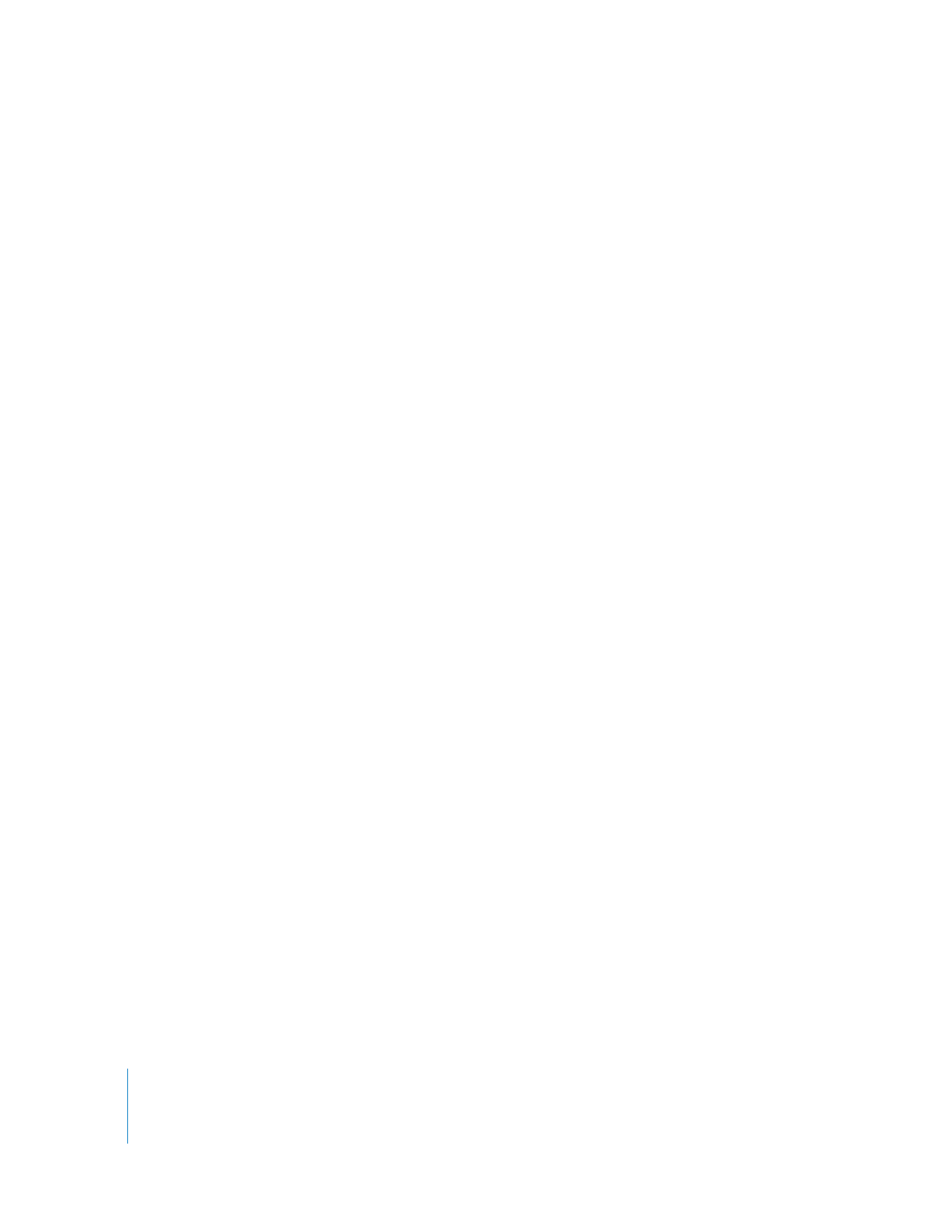
Synkronisere kontakter, kalendere og oppgavelister
iPod classic gjør det mulig å oppbevare kontaktinformasjon, kalenderhendelser og
oppgavelister, slik at du alltid har informasjonen tilgjengelig.
Hvis du bruker Mac OS X versjon 10.4 eller nyere, kan du synkronisere kontakt- og
kalenderinformasjon fra Adressebok og iCal med iPod classic ved hjelp av iTunes. Hvis
du bruker en versjon av Mac OS X som er eldre enn 10.4, kan du synkronisere
informasjon ved hjelp av iSync. Synkronisering av informasjon ved hjelp av iSync krever
iSync 1.1 eller nyere og iCal 1.0.1 eller nyere.
Hvis du bruker Windows XP, og du håndterer kontaktinformasjon ved hjelp av Windows
Adressebok eller Microsoft Outlook 2003 eller nyere, kan du synkronisere
adressebokinformasjonen med iPod classic ved hjelp av iTunes. Hvis du bruker
Microsoft Outlook 2003 eller nyere for å håndtere kalenderinformasjon, kan du også
synkronisere denne informasjonen.
Slik synkroniserer du kontakter og kalendere hvis du har Mac OS X versjon 10.4
eller nyere:
1
Koble iPod classic til datamaskinen.
2
Marker iPod classic i listen over enheter i iTunes, og klikk på Kontakter-fanen.
3
Bruk en av følgende framgangsmåter:
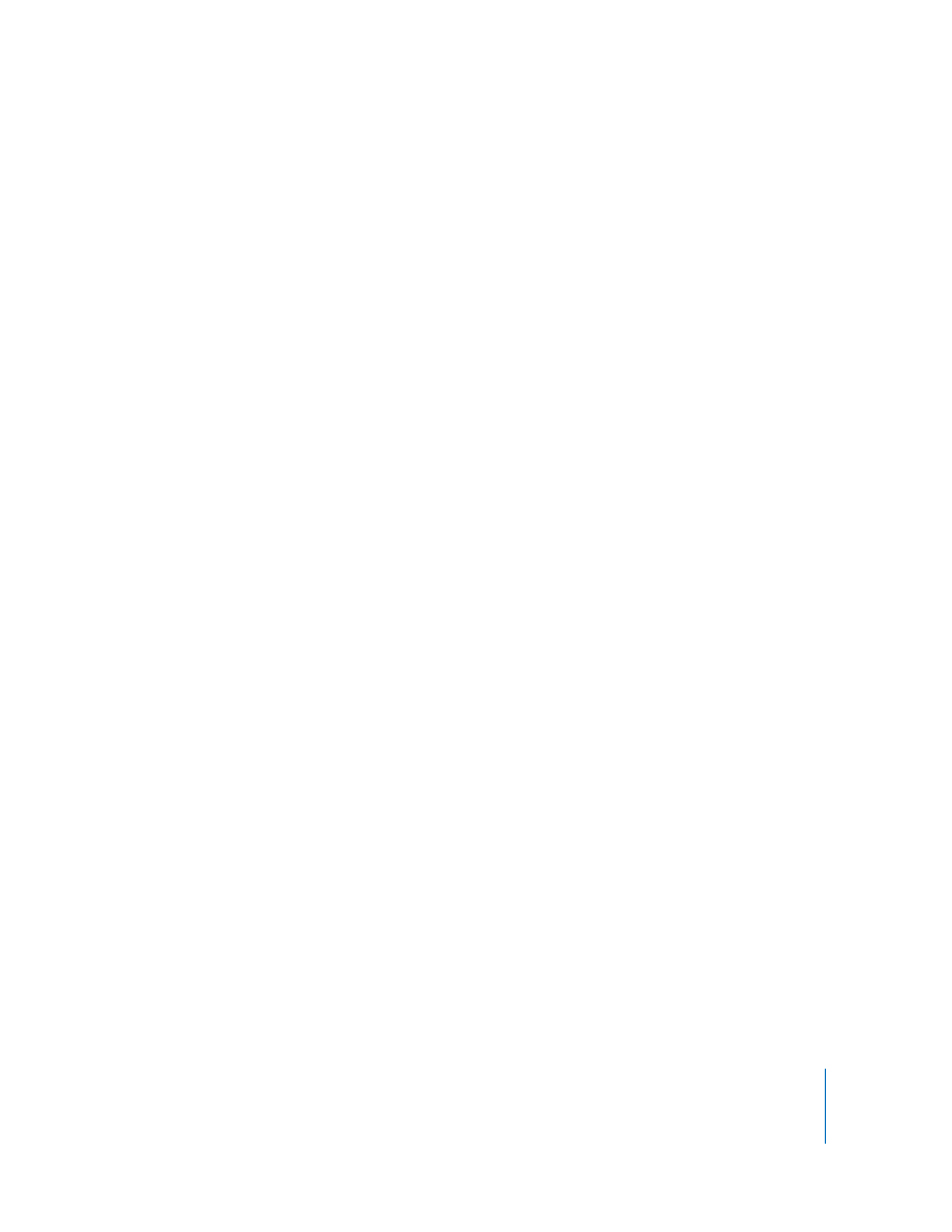
Kapittel 6
Flere innstillinger, ekstrafunksjoner og tilbehør
57
 Hvis du vil synkronisere kontakter, markerer du «Synkroniser Adressebok-kontakter» i
Kontakter-delen og velger et alternativ:
 Hvis du vil synkronisere alle kontakter automatisk, markerer du «Alle kontakter».
 Hvis du vil synkronisere markerte kontaktgrupper automatisk, markerer du
«Markerte grupper» og markerer gruppene du vil synkronisere.
 Hvis du vil kopiere eventuelle bilder knyttet til kontakter til iPod classic, markerer
du «Inkluder bilder».
Når du klikker på Bruk, oppdaterer iTunes iPod classic med den kontaktinformasjonen
du har angitt, fra Adressebok.
 Hvis du vil synkronisere kalendere, markerer du «Synkroniser iCal-kalendere» i
Kalendere-delen og velger et alternativ:
 Hvis du vil synkronisere alle kalenderne automatisk, velger du «Alle kalendere».
 Hvis du vil synkronisere markerte kalendere automatisk, velger du «Markerte
kalendere» og markerer kalenderne du vil synkronisere.
Når du klikker på Bruk, oppdaterer iTunes iPod classic med kalenderinformasjonen du
har angitt.
Slik synkroniserer du kontakt- og kalenderinformasjon ved hjelp av iSync på
en Macintosh-maskin med en Mac OS X-versjon som er eldre enn versjon 10.4:
1
Koble iPod classic til datamaskinen.
2
Åpne iSync, og velg Enheter > Legg til enhet. Dette trinnet trenger du kun å utføre den
første gangen du bruker iSync med iPod classic.
3
Marker iPod classic, og klikk på Synkroniser nå. iSync overfører informasjon fra iCal og
Mac OS X Adressebok til iPod classic.
Neste gang du vil synkronisere iPod classic, åpner du iSync og klikker på Synkroniser
Nå. Du kan også angi innstillinger slik at iPod classic synkroniseres automatisk når du
kobler den til datamaskinen.
Merk: iSync synkroniserer informasjon fra datamaskinen til iPod classic. Du kan ikke
bruke iSync til å synkronisere informasjon fra iPod classic til datamaskinen.
Slik synkroniserer du kontakt- og kalenderinformasjon ved hjelp av Windows
Adressebok eller Microsoft Outlook for Windows:
1
Koble iPod classic til datamaskinen.
2
Marker iPod classic i listen over enheter i iTunes, og klikk på Kontakter-fanen.
3
Bruk en av følgende framgangsmåter:
 Hvis du vil synkronisere kontakter, markerer du «Synkroniser kontakter fra» i
Kontakter-delen. Velg Windows Adressebok eller Microsoft Outlook fra lokalmenyen.
Deretter markerer du kontaktinformasjonen du vil synkronisere.
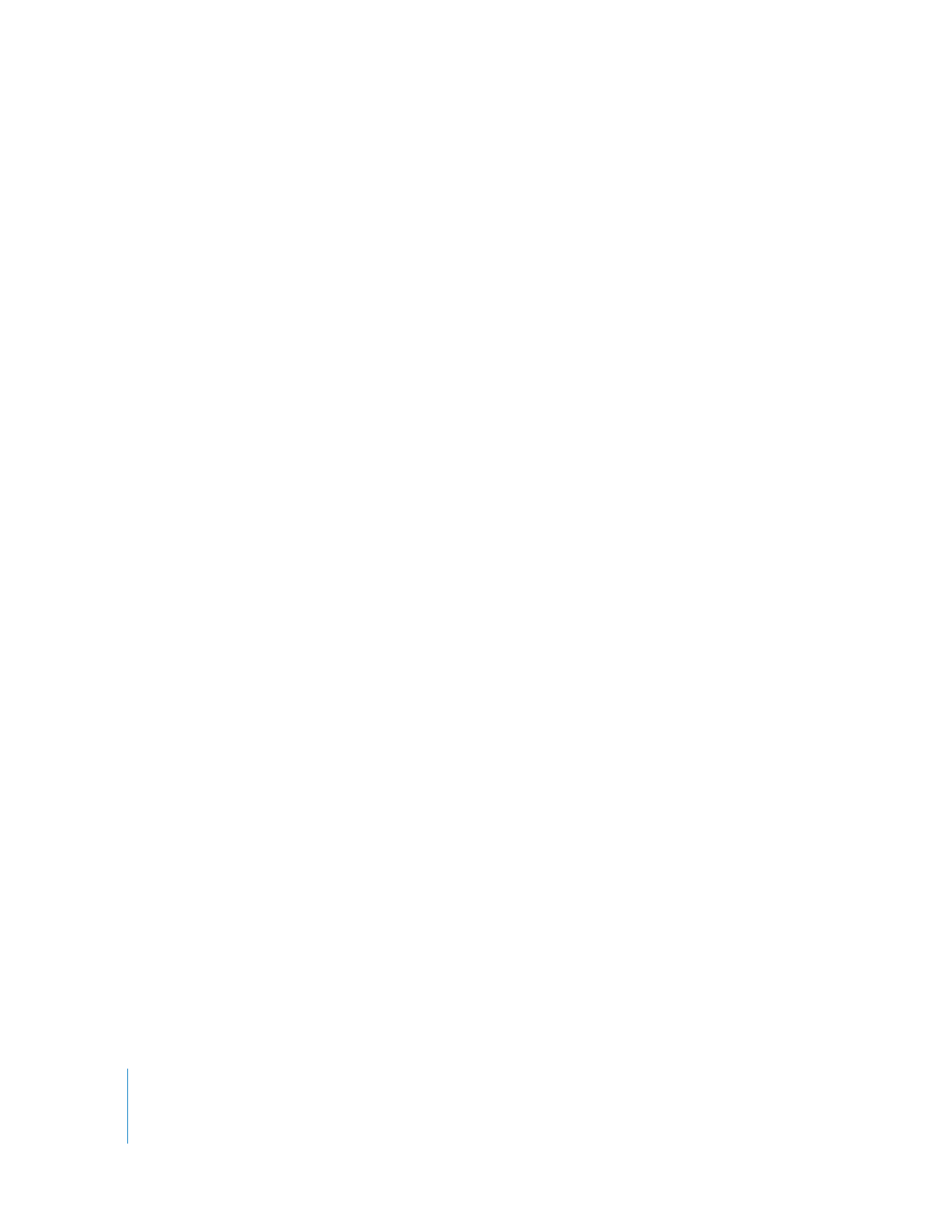
58
Kapittel 6
Flere innstillinger, ekstrafunksjoner og tilbehør
 Hvis du vil synkronisere kalendere fra Microsoft Outlook, markerer du «Synkroniser
kalendere fra Microsoft Outlook» i Kalendere-delen.
4
Klikk på Bruk.
Du kan ikke bruke iSync til å synkronisere informasjon fra iPod classic manuelt.
iPod classic må aktiveres som ekstern disk (les «Bruke iPod classic som en ekstern disk»
på side 51).
Slik overfører du kontaktinformasjon manuelt:
1
Koble iPod classic til datamaskinen, og åpne e-post- eller
kontaktinformasjonsprogrammet du bruker. Du kan overføre kontaktinformasjon ved
hjelp av blant annet Palm Desktop, Microsoft Outlook, Microsoft Entourage og Eudora.
2
Kopier filene til iPod ved å flytte dem rett fra programmets adressebok til Contacts-
mappen på iPod classic.
I noen tilfeller kan det være nødvendig å eksportere kontaktinformasjonen og deretter
flytte de(n) eksporterte filen(e) til Contacts-mappen. Du finner mer informasjon i
dokumentasjonen for e-post- eller adressebokprogrammet du bruker.
Slik overfører du avtaler og andre kalenderhendelser manuelt:
1
Eksporter kalenderhendelser fra et kalenderprogram som bruker standard iCal-format
(filnavnene slutter på .ics) eller vCal-format (filnavnene slutter på .vcs).
2
Flytt filene til Calendars-mappen på iPod classic.
Merk: Hvis du vil overføre oppgavelister til iPod classic manuelt, arkiverer du dem i en
kalenderfil med filendelsen .ics eller .vcs.
Slik viser du kontakter på iPod classic:
m
Velg Ekstra > Kontakter.
Slik sorterer du kontakter etter for- eller etternavn:
m
Velg Innstillinger > Sorter etter, og trykk på midtknappen for å velge Fornavn eller
Etternavn.
Slik viser du kalenderhendelser:
m
Velg Ekstra > Kalendere.
Slik viser du oppgavelister:
m
Velg Ekstra > Kalendere > Oppgaver.